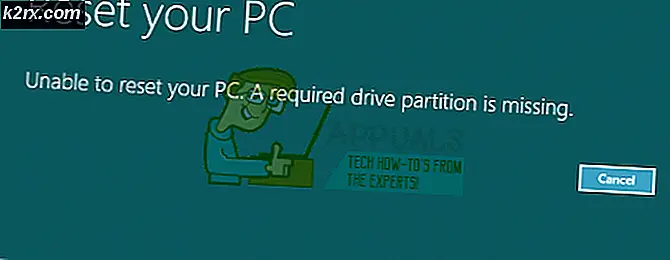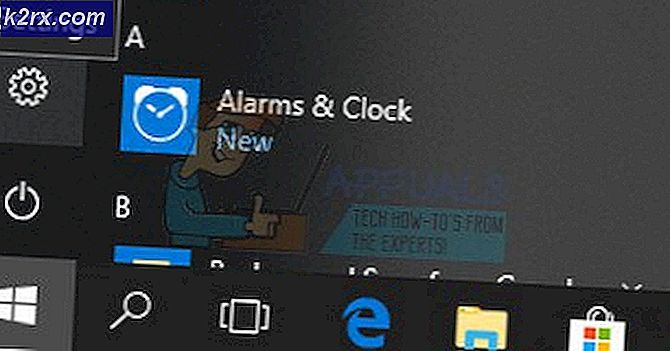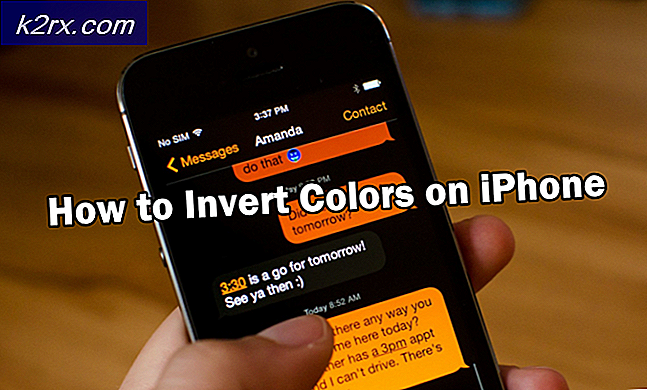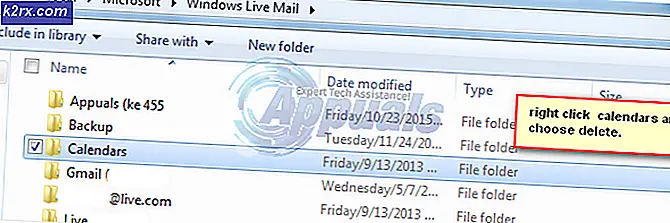Oplossing: witte vakken / vierkanten op bureaubladsnelkoppelingen
Sommige Windows 7-gebruikers kunnen verbijsterd zijn wanneer ze hun computer slechts één dag inschakelen om te zien dat alle snelkoppelingspijlen die zich meestal linksonder in de snelkoppelingspictogrammen bevinden, zijn vervangen door lelijke witte vakken. Deze situatie lijkt op de afbeelding hieronder:
Het is gebruikelijker dat hun snelkoppelingspijlen worden vervangen door lelijke witte vakken bij Windows 7-gebruikers dan u zou denken. Dit probleem wordt in bijna alle gevallen veroorzaakt wanneer een gebruiker of een programma dat zij gebruiken, opzettelijk of onopzettelijk het .ico-pictogram (pictogram) voor de snelkoppeling die alle Windows-gebruikers kennen en liefhebben, corrumpeert of verwijdert. Gelukkig is er een zeer effectieve en redelijk snelle oplossing voor dit probleem - verwijder eenvoudigweg de snelkoppelingspijlen helemaal. Hoewel het verwijderen van de snelkoppelingspijlen uit snelkoppelingspictogrammen betekent dat je niet langer kunt differentiëren tussen een echt programma en een snelkoppeling naar dat programma, is het de moeite waard, omdat daarmee die lelijke witte blobs worden verwijderd die je mooie snelkoppelingspijlen zijn zijn vervangen door.
Hieronder volgen enkele van de gemakkelijkste methoden die u kunt gebruiken om snelkoppelingspijlen van uw computer te verwijderen om de lelijke witte vakken te verwijderen waar ze zijn vervangen:
Methode 1: Verwijder de snelkoppelingpijlen met Winaero Tweaker
Download Winaero Tweaker door hier te gaan en te klikken op Download Winaero Tweaker boven de donatie
Installeer Winaero Tweaker . Open Winaero Tweaker en klik op Snelkoppelingspijl onder Uiterlijk in het linkerdeelvenster.
Klik in het rechterdeelvenster op de kleine cirkel naast de optie Geen pijl en klik vervolgens op Snelkoppeling wijzigen .
Start de computer opnieuw op en de lelijke witte vakken waarin de snelkoppelingpijl stond, zijn verdwenen.
Opgemerkt moet worden dat Winaero Tweaker ook kan worden gebruikt om de lelijke witte vakken te vervangen door een aangepaste snelkoppeling door in stap 4 op Aangepast te klikken en vervolgens het pad naar het .ico-bestand voor de aangepaste snelkoppelingspijlen op te geven. Om dit te doen, moet u ook aangepaste snelkoppelingspijlen downloaden.
Methode 2: Verwijder de snelkoppelingspijlen met behulp van de Register-editor
Druk tegelijkertijd op de Windows-logotoets en op R om een run te openen
Typ regedit in het dialoogvenster Uitvoeren en klik op OK .
Ga in de Register-editor naar
HKEY_LOCAL_MACHINE \ SOFTWARE \ Microsoft \ Windows \ CurrentVersion \ Explorer \ Shell-pictogrammen .
Als er geen map met de naam Shell-pictogrammen onder Verkenner is, klik dan op Verkenner, klik in de werkbalk op Bewerken, plaats de muisaanwijzer op Nieuw en klik op Sleutel . Geef de nieuwe sleutelpictogrammen een naam en druk op Enter. Klik op Shell-pictogrammen .
PRO TIP: Als het probleem zich voordoet met uw computer of een laptop / notebook, kunt u proberen de Reimage Plus-software te gebruiken die de opslagplaatsen kan scannen en corrupte en ontbrekende bestanden kan vervangen. Dit werkt in de meeste gevallen, waar het probleem is ontstaan door een systeembeschadiging. U kunt Reimage Plus downloaden door hier te klikkenKlik in het rechterdeelvenster met de rechtermuisknop op een leeg gebied, plaats de muisaanwijzer op Nieuw en klik vervolgens op Tekenreekswaarde .
Geef de nieuwe tekenreekswaarde 29 een naam en druk op Enter
Dubbelklik op de nieuwe String-waarde met de naam 29 om deze te wijzigen.
Plak % windir% \ System32 \ shell32.dll, -50 in de waardegegevensbalk en klik op OK .
Start de computer opnieuw op en zodra deze is opgestart, zijn die vervelende witte vakken verdwenen.
Methode 3: De snelkoppelingpijlen verwijderen met behulp van een REG-bestand
Het gebruik van een .reg-bestand is hetzelfde als methode 2, behalve dat deze methode u veel tijd zal besparen en ook al het gedoe met het register van uw computer zal doen, iets dat de meeste mensen meestal niet durven doen.
Download eerst het REG-bestand dat het register van uw computer zal bewerken om short-cut-pijlen helemaal uit te schakelen door hier te klikken. Open het REG-bestand door erop te dubbelklikken.
Als u wordt gevraagd of u een programma van een niet-geverifieerde uitgever werkelijk wilt uitvoeren, klikt u op Uitvoeren .
Als u daarom wordt gevraagd door de Register-editor, klikt u op Ja .
Zodra het REG-bestand klaar is met werken, start je je computer opnieuw op en zijn die lelijke witte kaders verdwenen. Het REG-bestand kan worden verwijderd zodra het zijn doel heeft bereikt.
PRO TIP: Als het probleem zich voordoet met uw computer of een laptop / notebook, kunt u proberen de Reimage Plus-software te gebruiken die de opslagplaatsen kan scannen en corrupte en ontbrekende bestanden kan vervangen. Dit werkt in de meeste gevallen, waar het probleem is ontstaan door een systeembeschadiging. U kunt Reimage Plus downloaden door hier te klikken